如果你在表单中没有看到以下介绍的发送 E-mail 功能的话,这可能跟你拥有的权限或数据库版本有关,请联络你们的系统管理员进行进一步的确认或是调整权限设置。
发送大量 E-mail 的功能让你可以针对表单中的 E-mail 字段来发送信件到这些 E-mail 网址,此功能可以用来发送数字报纸、跟踪信件、活动信息等。
在列表页点上方的工具,选择发送 E-mail。
也可以先在列表页筛选数据先筛选出要寄送 E-mail 的数据。
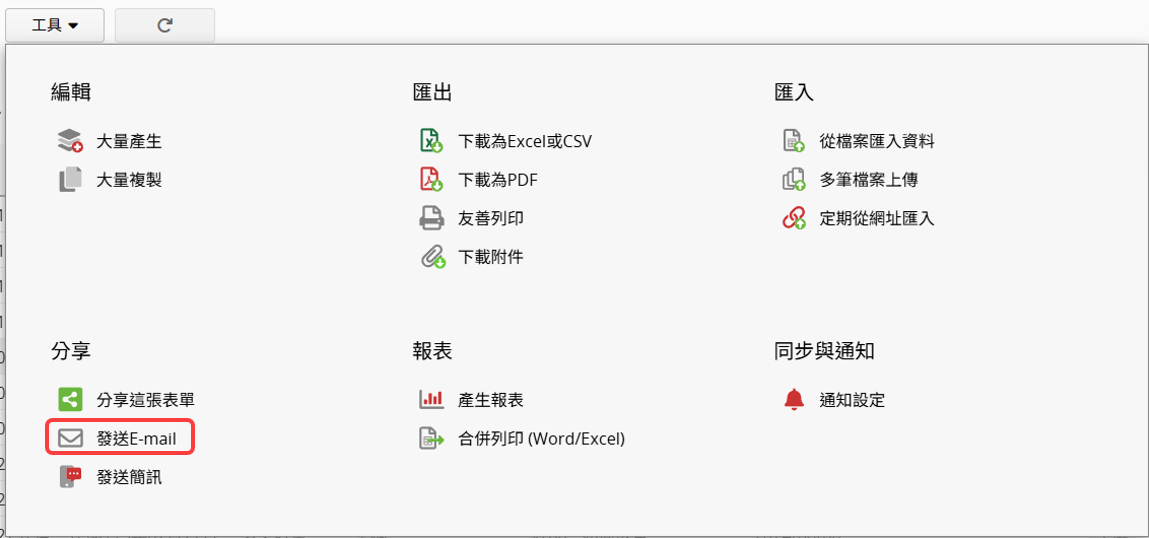
接下来便可以自订信件内容,相关设置请参阅这篇文章。
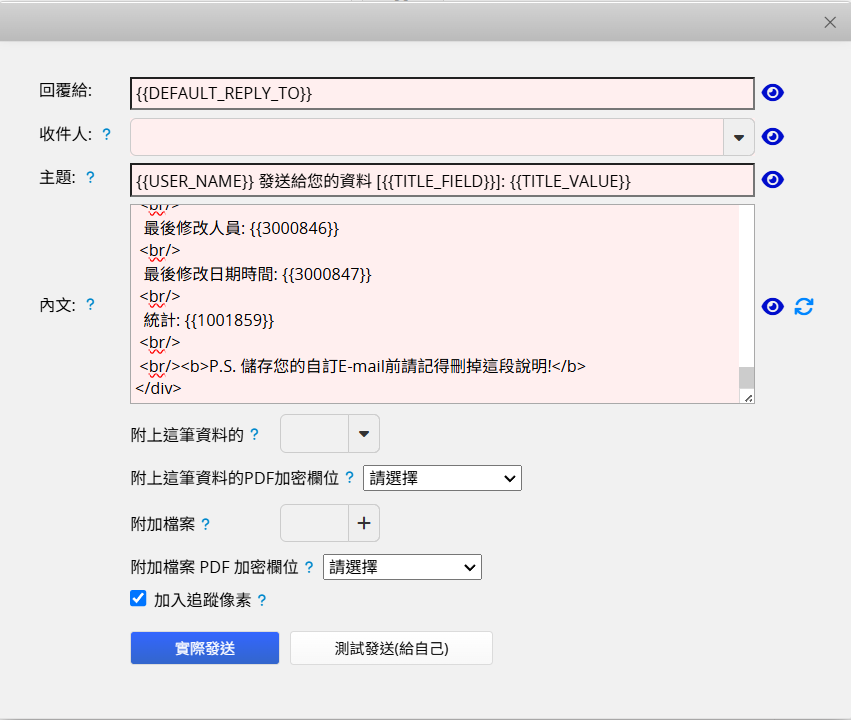
完成后可以先点选测试发送将信件寄送至你的邮箱确认。
单击下实际发送后,你可以在页面左下角看到信件发送的进度。

发送完成后,收件人便会收到信件。
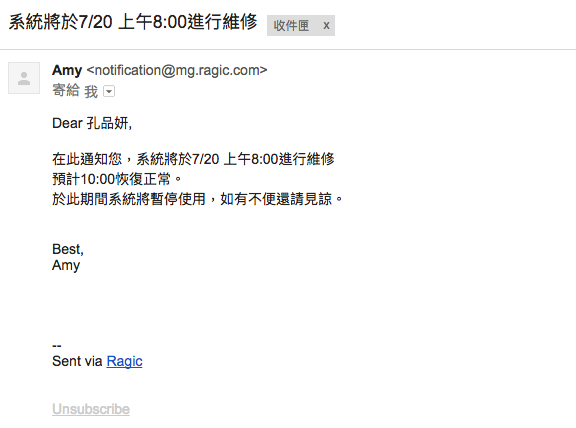
寄出的 E-mail 会被存在 Ragic 中,你可以在该笔数据的表单页右下方看到 E-mail 图符,点开便可以看到信件的内容,并且可以直接在下方回信,使用方法请参阅客户信件管理模块。
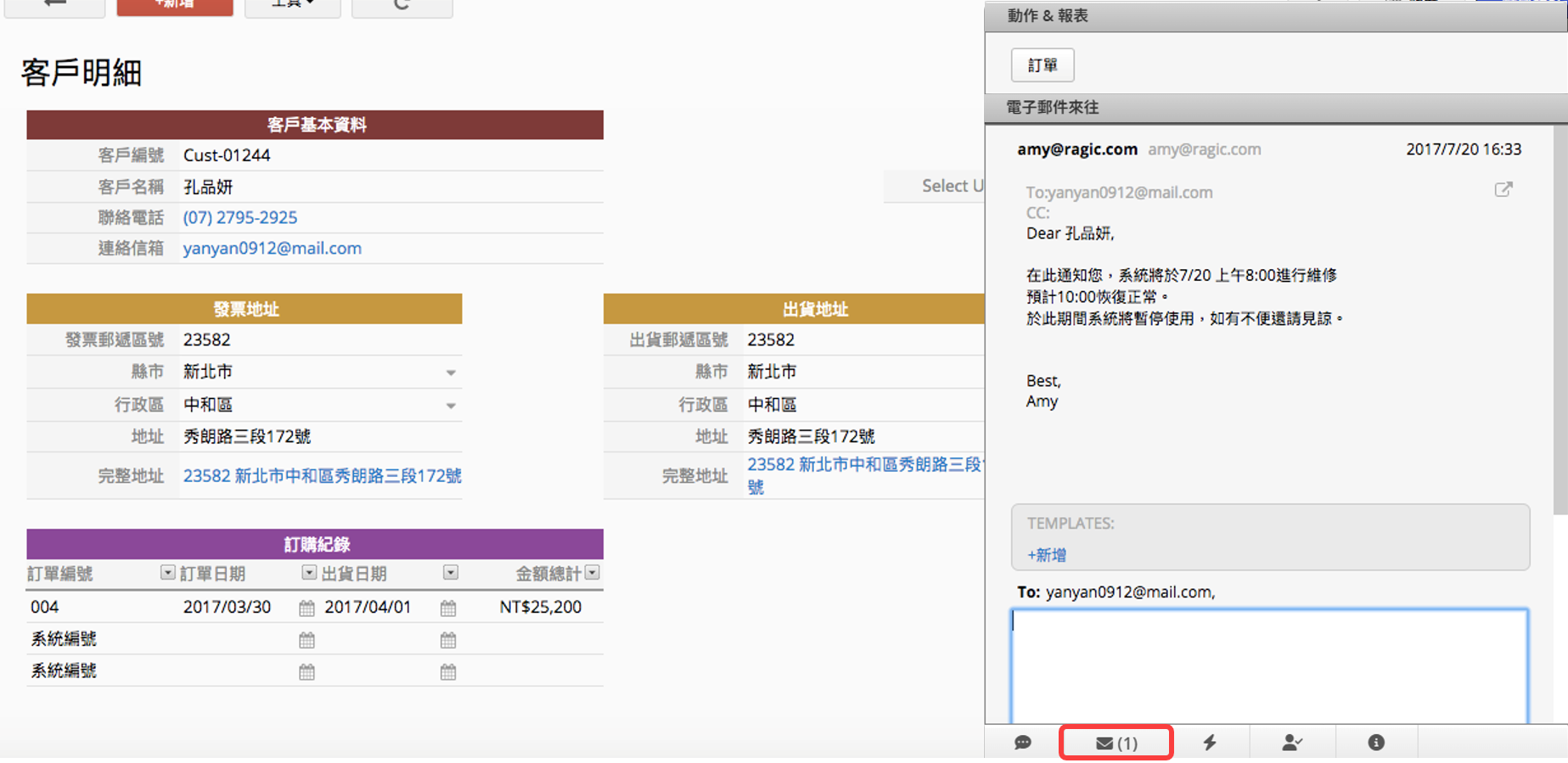
可以加入跟踪像素来确认收件者是否已读信件。请参阅这篇说明。
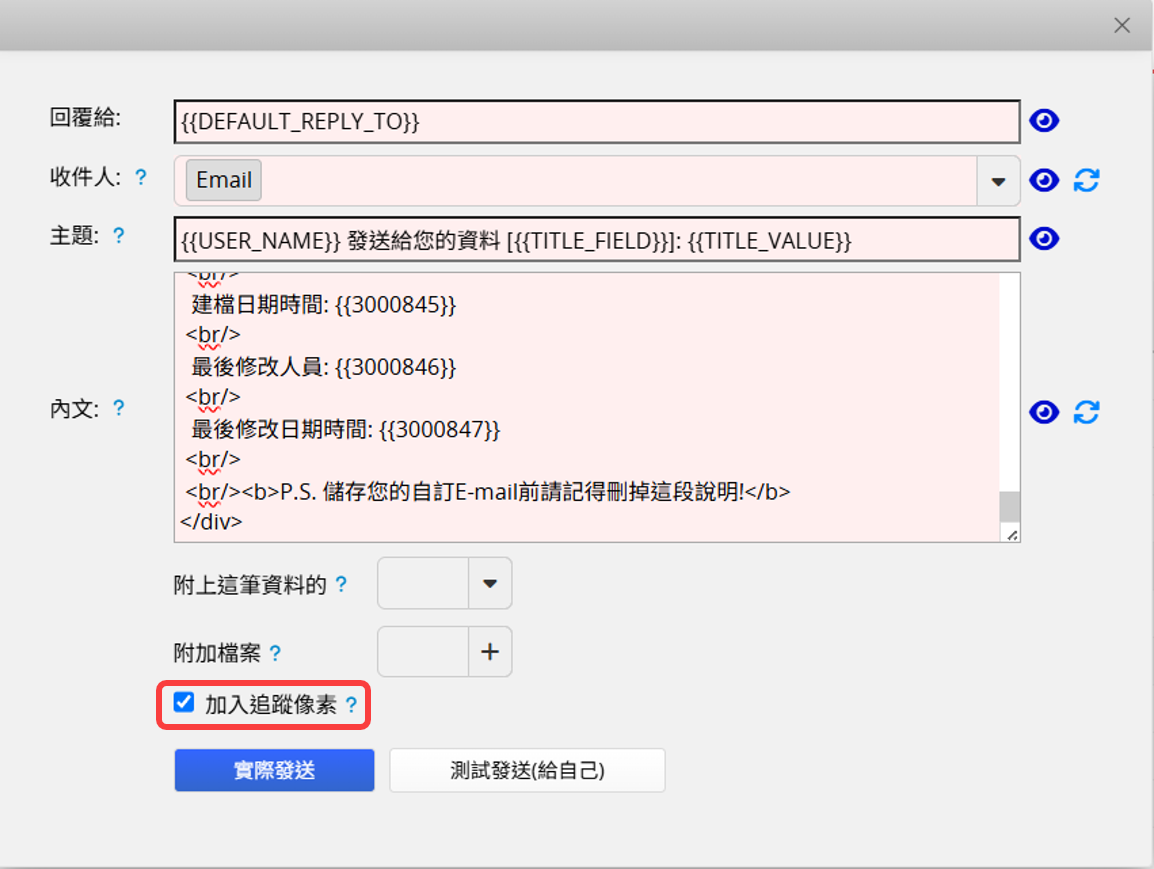
专业版:每天 1000*内部用户人数 封。
简易版:每天 250 *内部用户人数 封。
免费版:每天 100 封。
方案信息可以查看我们的价目表。
注意:寄信的时候一定要获得对方同意收这封信,如果被退信或是回报垃圾信,是有可能停权的。